カメラ画面
アプリ画面下部の (カメラ)タブに表示される画面です。
(カメラ)タブに表示される画面です。
表示内容は一例です。お使いのカメラやお住いの国や地域により、実際とは異なる場合があります。
カメラ画面

- アップロード状況:タップするとスマートフォンからのアップロードの履歴を表示します。
- 追加:新しく接続するカメラを追加します。
- カメラリスト:カメラのヘルプガイドや互換性情報を見ることができます。[カメラを追加]でお使いのカメラを登録してください。
-
設定:
- [バックグラウンド中のカメラとの接続](Androidのみ)
- Creators' Appがバックグラウンドになったときに、Wi-Fi接続を維持するかどうかを設定します。初期設定では維持されません。
- [保存先] (Androidのみ)
- スマートフォンに取り込んだ画像を、内部ストレージかSDカードのどちらに保存するかを選択します。
- [Wi-Fiのみを使って接続]
- Bluetoothによるペアリングを行わず、スマートフォンのWi-Fi設定だけでカメラとスマートフォンを接続する場合に使います。
- [USBで接続]
- USBケーブルで接続する場合はここから接続できます。
- [保存しているアクセス認証情報を削除]
- アクセス認証機能のあるカメラで、カメラを他の人に貸したり譲渡したりするときは、アクセス認証情報を削除してください。
- 接続済みカメラ:Bluetoothで接続済みのカメラが表示されます。カメラ名はカメラのメニューの[機器名称変更]で変更できます。
- カメラ内メモリーカードの画像情報
- リモート撮影:スマートフォンをリモコン代わりにして、離れた場所からカメラを操作できます。以下の「リモート撮影画面」をご覧ください。
- 取り込む:カメラ内のメモリーカードの画像を見たり、それらの画像をスマートフォンに転送したりできます。以下の「取り込み画面」をご覧ください。
- 他のカメラ:ペアリング済みのカメラが複数ある場合、他のカメラに切り替えます。
- カメラのバッテリー情報
- アップデート:カメラにアップデートできる本体ソフトウェアがある場合は表示されます。アップデートする場合は選択後、画面の指示に従ってアップデートを行ってください。詳しくは「カメラの本体ソフトウェアのアップデートを行う」をご覧ください。
- クラウド機能:カメラとクラウドを連携させると、カメラから直接クラウドに画像をアップロードできます。詳しくは、カメラとクラウドを連携させる「カメラとクラウドを連携させる」をご覧ください。
-
このカメラで利用できる機能:Creators' Appからカメラの各種設定ができます。以下はその一例です。お住いの国や地域、お使いのカメラによっては対応しておらず、表示されない項目もあります。
- [製品を登録する]
- My Sonyに製品を登録できます。登録すると、お持ちの製品についてのさまざまなサービスをご利用になれます。
- [LUT管理]
- LUT:スマートフォンに保存したLUTをカメラにインポートできます。
お住いの国や地域でクラウドストレージサービスが提供されている場合は、クラウドにアップロードしたLUTをカメラにインポートすることもできます。
対象カメラについては下記をご覧ください。
https://www.sony.net/ca/help/camera/- [カメラの設定の保存・反映]
- カメラの設定をCreators' App に保存したり、保存した設定をカメラに反映させたりできます。同じ型名の別のカメラにも反映できます。詳しくは「カメラの設定を保存/反映する」をご覧ください。
- [ライセンス管理]
- 各種ライセンスのカメラへのインストールができます。詳しくは「カメラのアップグレードライセンスをインストールする」をご覧ください。
- [ネットワークストリーミング]
- カメラからネットワークストリーミングするための設定ができます。
- [Monitor & Control]
- プロの動画撮影に特化した、リモコン・モニタリング用アプリケーション Monitor & Control を起動します。インストールしていない場合はダウンロードサイトにリンクします。お使いのカメラやスマートフォンのバージョンが該当する場合にのみ表示されます。
Monitor & Control 製品情報はこちらをご覧ください。
https://www.sony.net/ccmc/Monitor & Control サポートはこちらをご覧ください。
https://www.sony.net/ccmc/help/- [その他]
- [ネットワーク]
- カメラのWi-Fi設定:カメラ本体のWi-Fiのアクセスポイント登録を、Creators' Appから行うことができます。
- [セットアップ]
-
位置情報連動:有効にすると、カメラで撮影した画像にスマートフォンの位置情報を記録することができます。また[自動時刻補正]や[自動エリア補正]を有効にすると、スマートフォンの時刻やエリア設定が自動的にカメラに反映されます。
スマートフォンに転送した画像に位置情報を記録するには、リモート撮影のメニューの[位置情報]を[入]にしてください。
- [差分取り込み設定]
- スマートフォンから画像を取り込む際に、まだ取り込まれていない画像だけを自動的に取り込みます。詳しくは「カメラの画像を取り込む」をご覧ください。
- [転送通知設定]
- 有効にすると、カメラで選んで画像転送が行われた場合にこのスマートフォンに通知が届きます。
- [ペアリング解除]
- カメラの登録情報を解除します。
-
画面切り換え:お使いのスマートフォンによりデザインが異なります。
 (ホーム)画面
(ホーム)画面 (カメラ)画面
(カメラ)画面 (ストレージ)画面:Creators' Appに取り込んだ画像や、クラウドにアップロードした画像の閲覧ができます。
(ストレージ)画面:Creators' Appに取り込んだ画像や、クラウドにアップロードした画像の閲覧ができます。 (ディスカバー)画面:他のクリエイターと交流できるウェブサイトです。
(ディスカバー)画面:他のクリエイターと交流できるウェブサイトです。
リモート撮影画面
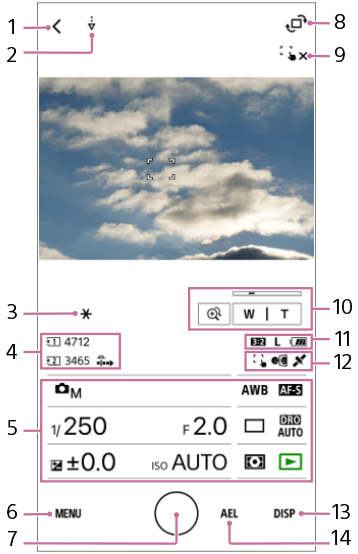
- カメラ画面に戻る
- 画像取得中
- AEロック中
- メディア、メディア残量、プリ撮影(一部のカメラにのみ搭載)
- 操作パネル:設定したい項目を選んで設定します。
- MENU:以下の「メニュー設定」をご覧ください。
-
シャッターボタン
 1枚撮影
1枚撮影 連続撮影:左へスライドすると、シャッターボタンを押した状態で固定できます。
連続撮影:左へスライドすると、シャッターボタンを押した状態で固定できます。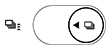 連写速度ブースト(一部のカメラにのみ搭載)
連写速度ブースト(一部のカメラにのみ搭載)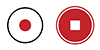 動画撮影開始・終了
動画撮影開始・終了 - ライブビューを回転させる
-
タッチ操作(一部のカメラにのみ搭載)
 :タッチフォーカススタンバイ
:タッチフォーカススタンバイ :タッチフォーカスを解除する
:タッチフォーカスを解除する :タッチトラッキングスタンバイ
:タッチトラッキングスタンバイ :タッチトラッキングを解除する
:タッチトラッキングを解除する :タッチAEスタンバイ
:タッチAEスタンバイ :タッチAEを解除する
:タッチAEを解除する -
ズーム関係の操作を行う
 :ステップズーム倍率
:ステップズーム倍率W/T:ズーム操作を行う
- アスペクト比、静止画サイズ、バッテリー残量
- タッチ操作、ミラーモード、位置情報取得
- DISP:表示モードを切り替えます。
- AEL:AEロックを行います。
- 初期設定では、撮影された画像はカメラのメモリーカード内に保存され、2M(2メガピクセル、約200万画素)に変換された画像が自動的にCreators' Appに転送されます。カメラのメニューの
 (ネットワーク)→[
(ネットワーク)→[ 接続/PCリモート]または[
接続/PCリモート]または[ 接続/リモート撮影]→[リモート撮影設定]で保存先やサイズの変更が可能です。
接続/リモート撮影]→[リモート撮影設定]で保存先やサイズの変更が可能です。 - リモート撮影した動画はCreators' Appには転送されません。
メニュー設定
メニュー設定では、詳細項目の設定ができます。以下はその一例です。カメラによっては対応していない項目もあります。
- [ファイル形式]
- 静止画を記録するときのファイル形式を設定します。
- [モードダイヤル操作の設定]
- [アプリからの操作に従う]に設定すると、カメラとの接続中はカメラ本体のダイヤル操作は無効となります。アプリ側で操作してください。また[カメラ本体の操作に従う]に設定した場合は、カメラのダイヤルの機能はカメラ側で設定してください。
- [FTP設定の保存と反映]
- カメラのFTP設定をCreators' App に保存したり、保存した設定をカメラに反映させたりできます。同じ型名の別のカメラにも反映できます。詳しくは「カメラの設定を保存/反映する」をご覧ください。
- [レビュー表示設定]
- 撮影した写真を撮影後にスマートフォンに表示するかどうかの設定です。
- [位置情報]
- スマートフォンの位置情報サービスを使用して、リモート撮影でスマートフォンに保存した画像に位置情報を付加します。
カメラ本体のメモリーカードに保存された画像に位置情報を付ける場合は、
 (カメラ)画面の[その他]→[セットアップ]→[位置情報連動]をお使いください。
(カメラ)画面の[その他]→[セットアップ]→[位置情報連動]をお使いください。
- [記録中の強調表示]
- 動画記録中に撮影画面を強調して、撮影時とスタンバイ時のメリハリをつけることができます。
- [ミラーモード]
- モニター画面を左右反転表示します。カメラを自分に向けて撮影する際に便利な機能です。
取り込み画面
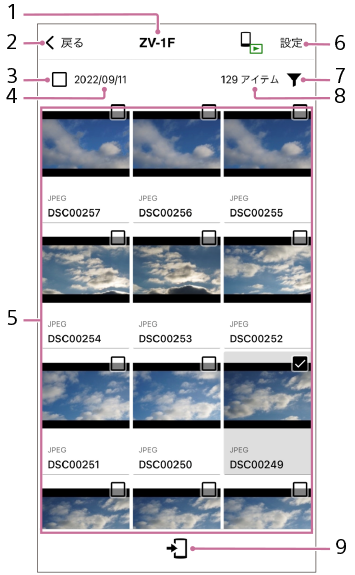
- 接続済みカメラ
- カメラ画面に戻る
- 全選択・全選択解除
- 撮影年月日
- カメラ内画像:カメラ内のメモリーカードの画像が表示されます。どれか1つの画像をタップすると一枚表示になります。
-
設定
:主な機能は以下のとおりです。お使いのカメラやスマートフォンによって、表示される項目や内容は異なります。
- [カメラからの取り込み設定]
-
取り込み時の画像サイズ
初期設定では、2M(2メガピクセル、約200万画素)の静止画が転送されます。
Shot Mark付き動画カット
例えば15秒に設定した場合、動画のショットマーク部分の前後15秒間だけを切り抜いて取り込みます。
- フィルター:表示される画像を絞り込むことができます。
- カメラ内の画像数
- 転送:選択した画像をスマートフォンに転送します。
TP1001691135
